
Neden bilgisayardaki zaman ve tarih, dizüstü bilgisayar kapattıktan sonra: Hatayı nasıl ortadan kaldıracak?
Bilgisayardaki tarih ve saati gidermek için kılavuz.
Navigasyon
Bazı sabit bilgisayarlar ve dizüstü bilgisayarların sahipleri zaman zaman bir problemle karşılaşabilir. İşletim sisteminde PC'leri yeniden başlattıktan sonra zaman ve tarih vurulur. Böyle bir sorun hem Windows XP hem de Windows 7 işletim sistemlerinde ve diğer işletim sistemlerinde oluşabilir.
Bu sorunun görünümü hem sistem konfigürasyonu hem de teknik başarısızlıkla ilişkilendirilebilir. Ancak, panik yapmak ve bilgisayarınızı tamir etmek için hiçbir şey için hiçbir şey değildir. Bu hoş olmayan durumdan kendi başınıza çıkabilirsiniz ve makalemizde nasıl yapacağınızı öğreneceksiniz.

Neden bilgisayardaki zaman ve tarih, dizüstü bilgisayar kapattıktan sonra: Hatayı nasıl ortadan kaldıracak?
Bu nedenle, daha önce daha önce belirtildiği gibi, bilgisayardaki tarih ve saatte sorun hem yazılım hatası hem de teknik hatalarla ilişkilendirilebilir. Ve ilk durumda, hemen hemen her kullanıcı sorunu bağımsız olarak ortadan kaldırabilirse, daha sonra ikinci - PC'yi sökmek ve gerekli eylemleri yerine getirmek mümkün değildir. Ancak karmaşık kolayca başlayalım. Tarih ve zaman arızasının nedenleri aşağıdakiler olabilir:
Yanlış bir zaman dilimi yüklü
Tarih ve saat başarısızlığının en popüler nedeni, sizin zaman dilimidir. İşletim sistemini yüklerken, saat ve takvimin çalındığı sunucu ile senkronize edilir. Doğru zaman dilimini ayarlamak için aşağıdakileri yapmanız gerekir:
Aşama 1.
- Sağ alt köşede, takvim sağ fareye tıklayın ve açılmamış listedeki listeyi seçin. Tarihler ve zaman kurma».
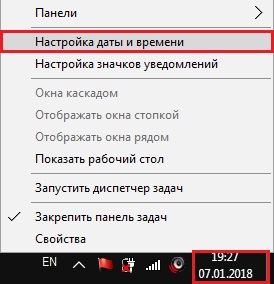
Görüntü 2. Çalışma süresi dilimi ayarları.
Adım 2..
- Açılmamış pencerede, ayarlanan saat dilimine dikkatlice bakın ve tamamen doğru değilse, düğmenin üzerindeki sol düğmeyi tıklatın " Zaman dilimini değiştir", İhtiyacınız olanı, düğmeleri açmak için tıklayın" Uygulamak"Ve" TAMAM MI».
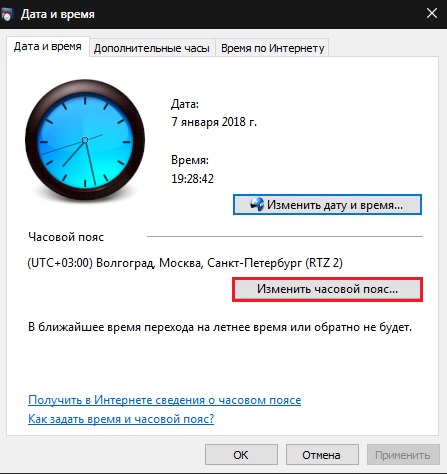
İmage 3. Saat dilimini değiştirme işlemi.
- Bilgisayarı yeniden başlatmayı ve saati kontrol etmeye çalışın. Sorun ortadan kaybolmadıysa, makalenin bir sonraki bölümüne geçin.
Kış / Yaz Saatine Otomatik Geçiş
Birçok insanın bildiği gibi, 2014 yılında Rusya Federasyonu'nda hükümet, kış / yaz saatine geçişi kaldırdı. Ancak, işletim sisteminiz 2014 yılına kadar yüklüyse ve güncellenmemişse, o zaman, büyük olasılıkla, böyle bir otomatik geçişi etkinleştirdiniz. Sorunun en iyi çözümü, işletim sisteminiz için son güncelleme paketini indirip yükleyecektir, ancak herhangi bir nedenle yapamazsanız, aşağıdakileri yapın:
Aşama 1.
- Sağ alt köşedeki takvime sağ tıklayın sağ tıklayın ve görünen listeden, " Tarihler ve zaman kurma».
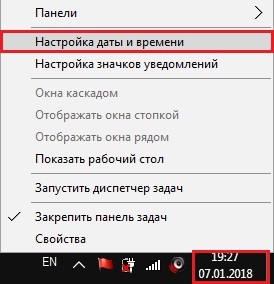
Görüntü 4. Otomatik Geçiş ayarlarını çalıştırın.
Adım 2..
- Açılmamış pencerede, "Tab" üzerine tıklayın İnternet üzerinden zaman", Ardından" düğmesine "tıklayın. Parametreleri değiştir"Ve yeni konuşlandırılmış pencerede, işaretçiyi satırdan çıkarın" İnternetteki zaman sunucusuyla senkronize edin».
- Sonraki düğmelere tıklayın " Uygulamak"Ve" TAMAM MI»Her iki pencerede de.
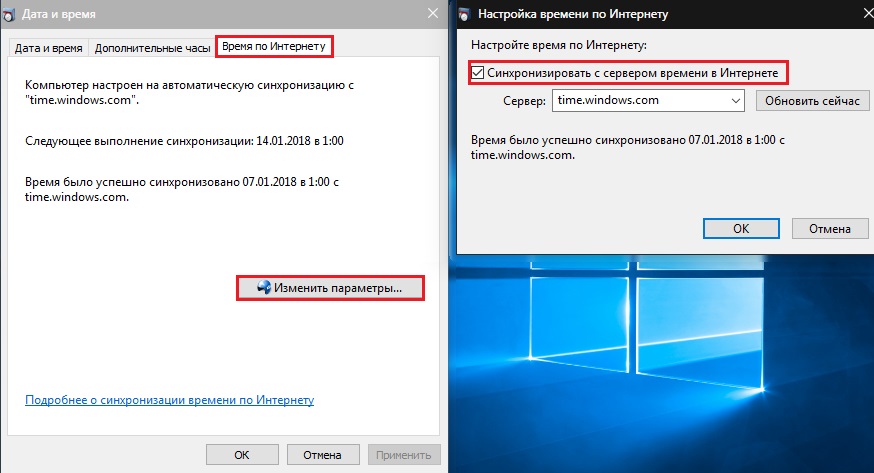
Görüntü 5. Otomatik geçişi devre dışı bırakın.
Aşama 3..
- Şimdi, yapmanız gereken tek şey gitmek " tarih ve saat"" Düğmesine "tıklayın Tarih ve saati değiştir"İhtiyacınız olan parametreleri ayarlayın.
- Daha sonra, bilgisayarı yeniden başlatmalısınız ve sorunun ortadan kalkıp kaybolmasını kontrol etmelisiniz.
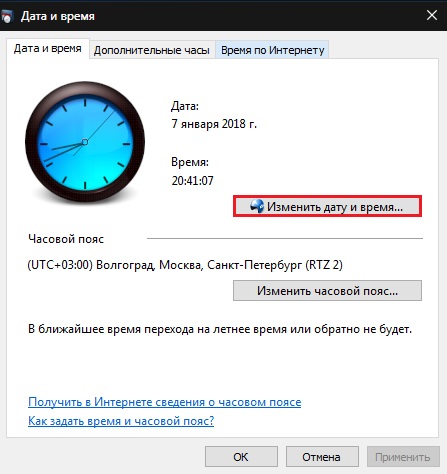
Görüntü 6. Saat ve takvimin manuel seti.
Kötü amaçlı yazılımın penetrasyonu
- Tarihin ve zamanın kırılabileceği bir başka neden, PC virüslerini enfekte etmektir. Genel olarak kötü amaçlı yazılım, işletim sisteminin çalışmasını ihlal eder ve tarih ve saat de dahil olmak üzere ayarlarını düşürür.
- PC'nizi çoklu antivirüs programlarını kontrol edin. Ücretsiz bir yardımcı programla başlayabilirsiniz Dr.Web Cureit.hangi indirilebilir bu bağlantının.
Anakart Pili Sıralama
- Birkaç kişi anakartın, örneğin onun hafızası, ayrı bir güç kaynağına ihtiyacı olduğunu biliyor. Bu hafıza bilgisayar yapılandırmasını saklar. Tarih ve saat ayarları dahil. Anakartın güçlendirilmesi için, zamanla boşalan 3 volt için bir lityum pil-tablet kullanılır.

Görüntü 7. Anakart için pil.
- Bu bataryayı kendiniz değiştirebilir, bilgisayarın durumunu sökmeye, seks bataryasını seçerek ve yeni değiştirebilirsiniz. Ancak, bilgisayar teknisyenini anlamıyorsanız, sonuçta bu prosedürü tutmanız önerilmez. Özellikle dizüstü bilgisayarın sahibiyseniz. Bilgisayarınızı servise götürün veya daha önce gerekli pili satın alarak evde bir uzman arayın.
